Statussen Indermargen
Med denne status kan du flytte billedet til venstre, højre, toppen eller bunden for at skabe en gutter på kopierne. Du kan anvende funktionen til at gøre kopier eller print klar til kanthuller.
Vælger indermargener i forhold til indbindingsretningen.
Venstre margen er valgt | Højre margen er valgt | Topmargen er valgt | Bundmargen er valgt | ||
 |  |  |  |  |  |
1.
Tryk på  → [Kopi].
→ [Kopi].
 → [Kopi].
→ [Kopi].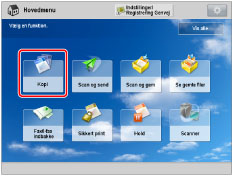
2.
Tryk på [Indermargen] → [Tilvalg].
/b_copy_058_01_b_C.jpg)
3.
Vælg gutterplaceringen.
/b_copy_058_01_c_C.jpg)
4.
Tryk på [Forside] eller [Bagside] → tryk på [-] eller [+] for at indstille bredden på deres indermargener → tryk på [OK].
VIGTIGT |
Hvis du bruger [Indermargen] og [2-sidet] på samme tid og kopierer et dokument, der ikke har en indermargen, skal du følge nedenstående anvisninger: Hvis der er en indermargen: 1-sidet  2-sidet: Indstil kun statussen Indermargen for bagsiden. 2-sidet: Indstil kun statussen Indermargen for bagsiden.2-sidet  2-sidet: Du behøver ikke at indstille statussen Gutter. 2-sidet: Du behøver ikke at indstille statussen Gutter. 2-sidet  1-sidet: Indstil kun statussen Gutter for bagsiden. 1-sidet: Indstil kun statussen Gutter for bagsiden.Hvis der ikke er nogen indermargen: 1-sidet  2-sidet: Indstil statussen Indermargen både for forsiden og bagsiden. 2-sidet: Indstil statussen Indermargen både for forsiden og bagsiden.2-sidet  2-sidet: Indstil statussen Indermargen både for forsiden og bagsiden. 2-sidet: Indstil statussen Indermargen både for forsiden og bagsiden.2-sidet  1-sidet: Indstil statussen Gutter både forsiden og bagsiden. 1-sidet: Indstil statussen Gutter både forsiden og bagsiden. |
BEMÆRK! | ||||
Hvis du indtaster en anden værdi end 0, kan du vælge mellem positiv og negativ gutterbredde ved at trykke på [±].
|
5.
Tryk på [Luk].
VIGTIGT |
[Indermargen] flytter hele originalbilledet den angivne bredde. Derfor vil en original, hvis billede strækker sig helt ud til arkets kanter, muligvis blive delvist beskåret på kopien. |
BEMÆRK! |
Du kan vælge kun at få en gutter på kopiens bagside. På denne måde kan du kopiere originaler, som allerede har en indermargen, i statussen 1-sidet  2-sidet eller statussen 2-sidet 2-sidet eller statussen 2-sidet 1-sidet. 1-sidet. |